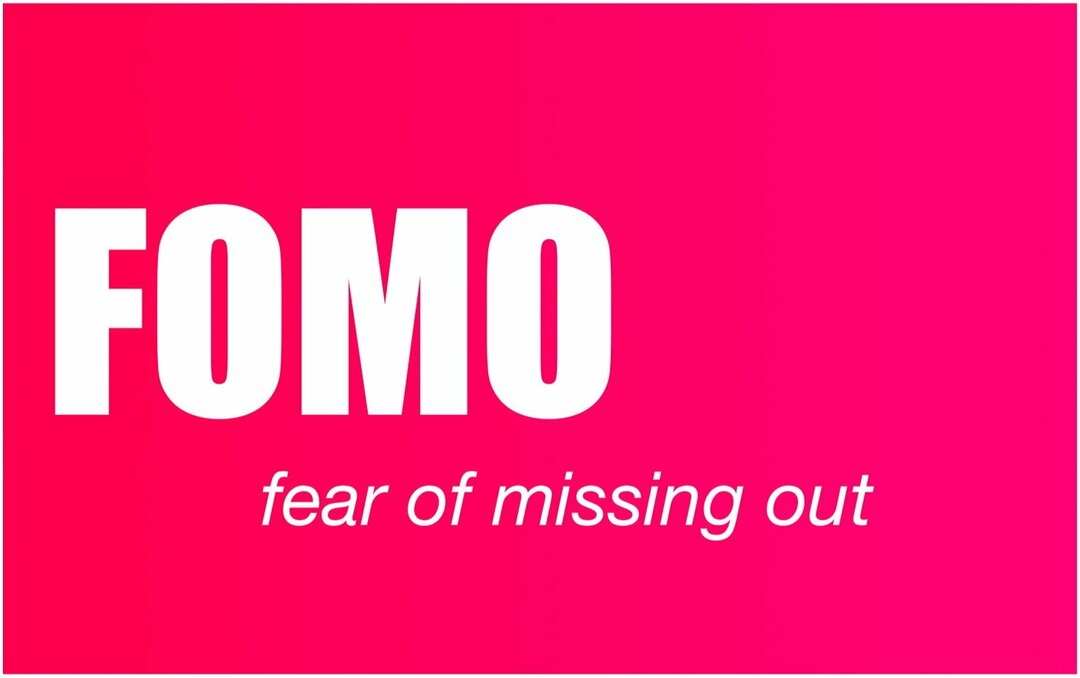Hur man ringer ett larm i Excel
Microsoft Office Microsoft Excel Hjälte / / July 19, 2022

Senast uppdaterad den

Vill du höra ett ljudmeddelande när dina Excel-data träffar vissa värden? Så här ringer du ett larm i Excel.
Excel-kalkylblad låter dig snabbt och enkelt se viktiga värden i din data. Du kan använda villkorlig formatering i Excel, till exempel för att ändra färgen på en cell beroende på dess värde.
En visuell indikation är användbar, men om cellen i fråga finns på ett annat ark eller utanför kanten av din nuvarande vy, kommer du inte att märka förändringen. Skulle det inte vara användbart om du kunde få Excel att göra ett ljud när vissa kriterier är uppfyllda?
Den goda nyheten är att det är möjligt att göra, även om du måste doppa tån i Visual Basic-världen för att göra det. Tack och lov behöver du inga programmeringskunskaper för att få detta att fungera; du kan helt enkelt kopiera och klistra in koden nedan.
Så här ringer du ett larm i Excel.
Hur man spelar ett systemljud för att ringa ett larm i Excel
Du kan få Excel att spela upp ett systemljud med bara några rader Visual Basic. Du kan sedan utlösa detta ljud baserat på värdet på en cell.
Så här spelar du upp ett systemljud i Excel:
- Lansera Microsoft Visual Basic för applikationer genom att använda kortkommandot Alt+F11.
- Gå till Infoga > Modul.
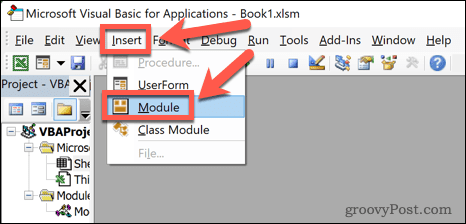
- Ange följande kod:
Funktion MakeABeep() som String Beep MakeABeep = "" Avsluta funktion
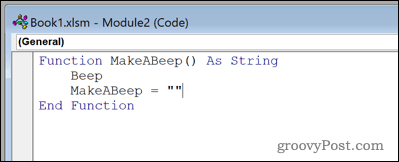
- Klicka på Spara ikon.
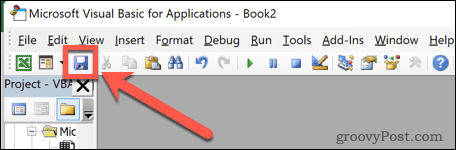
- Klicka på Spara som typ rullgardinsmenyn och välj Excel-makroaktiverad arbetsbok. Din fil måste sparas i detta format för att ljudet ska spelas upp.
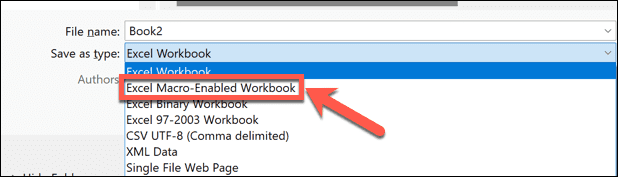
- Spara din arbetsbok.
- Stäng Microsoft Visual Basic för applikationer genom att klicka på X i det övre högra hörnet av fönstret.
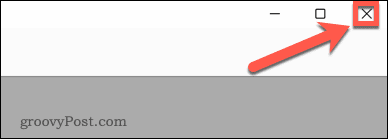
- För att testa ditt pip, skriv in följande i valfri cell: =MakeABeep()
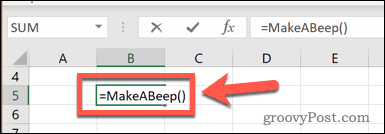
- Tryck Stiga på, och du bör höra ett systemljud.
Hur man spelar ett anpassat ljud i Excel med Visual Basic
Du kan också få Excel att spela upp en specifik ljudfil om du föredrar att välja ditt eget ljud snarare än att spela systemets standardpip.
För att spela ett anpassat ljud i Excel:
- Lansera Microsoft Visual Basic för applikationer genom att trycka Alt+F11.
- Klick Infoga > Modul.
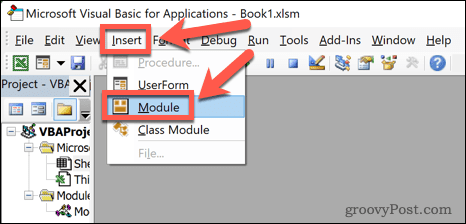
- Ange följande kod:
#If Win64 Then Private Declaration PtrSafe Function PlaySound Lib "winmm.dll" _ Alias "PlaySoundA" (ByVal lpszName As String, _ ByVal hModule As LongPtr, ByVal dwFlags As Long) Som Boolean. #Else Private Declare Funktion PlaySound Lib "winmm.dll" _ Alias "PlaySoundA" (ByVal lpszName As String, _ ByVal hModule As Long, ByVal dwFlags As Long) As Boolean. #Sluta om. Konst SND_SYNC = &H0. Konst SND_ASYNC = &H1. Konst SND_FILENAME = &H20000. Funktion AlarmSound() As String Call PlaySound("C:\Users\adam\Downloads\alarm.wav", _ 0, SND_ASYNC Eller SND_FILENAME) AlarmSound = "" Avsluta funktion
- Ersätt "C:\Users\adam\Downloads\alarm.wav" med filplatsen för den ljudfil du vill använda. Det enklaste sättet att få den fullständiga sökvägen är att navigera till filen i Windows Explorer, högerklicka på den och välja Kopiera som sökväg.
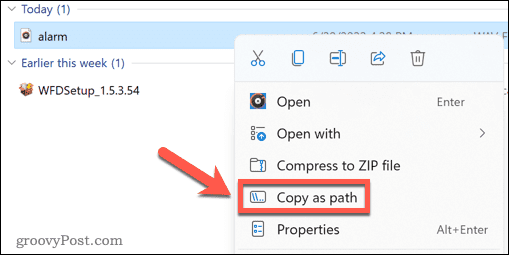
- Stäng Microsoft Visual Basic förAnsökningar fönster.
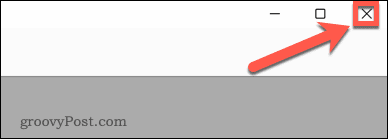
- Testa ditt ljud genom att skriva följande i valfri cell: =AlarmSound()
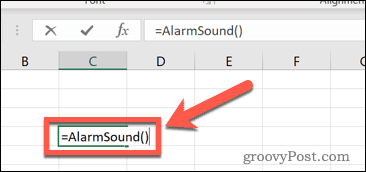
- Tryck Stiga på, och ditt ljud bör spela.
Hur man utlöser ett ljud för att ringa ett larm i Excel
Nu när du har ställt in ditt pip eller larmljud är det sista steget att utlösa dessa ljud när det behövs. Det finns många olika sätt du kan välja för att utlösa ditt larm. Här är ett exempel på hur du använder ditt ljud i ett IF-uttalande.
För att spela ett alarm när ett värde når en viss nivå:
- Välj en tom cell.
-
Typ:=OM(
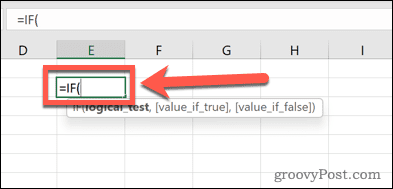
- Klicka på cellen du vill övervaka värdet på.
-
Typ:> följt av det värde du vill utlösa larmet.
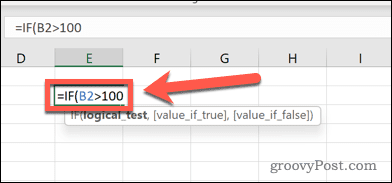
- Skriv ett kommatecken nu MakeaBeep() eller Larmljud().
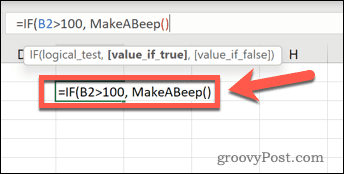
- Skriv ett annat kommatecken då typ:“”)
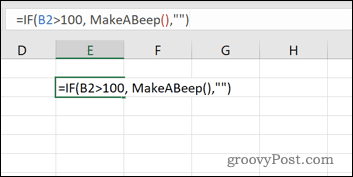
- Tryck Stiga på.
Nu när cellen du övervakar överskrider värdet du ställt in, kommer ditt larm att ljuda. Du kan testa detta genom att skriva ett värde över din tröskel i den relevanta cellen.
Släpp loss kraften i Excel
Att lära sig ringa ett larm i Excel kräver att du använder Visual Basic. Genom att använda Visual Basic kan du få Excel att göra saker långt utöver dess vanliga räckvidd. Det kräver dock en rimlig kunskap om programmeringsspråket och hur det fungerar med Excel.
Excel kan göra många saker utan att behöva använda Visual Basic. Du kan spela in makron i Excel som kommer att spela om en serie åtgärder. När du har skapat dem kan du spara dina makron för att använda i andra kalkylblad. Du kan också skapa Excel-formler använda de många inbyggda funktionerna i Excel, som t.ex SÖK UPP, TRUNC, eller någon av de många andra användbara funktioner.
Så här hittar du din Windows 11-produktnyckel
Om du behöver överföra din Windows 11-produktnyckel eller bara behöver den för att göra en ren installation av operativsystemet,...
Så här rensar du Google Chromes cache, cookies och webbhistorik
Chrome gör ett utmärkt jobb med att lagra din webbhistorik, cache och cookies för att optimera webbläsarens prestanda online. Hennes hur man...
Prismatchning i butik: Hur du får onlinepriser när du handlar i butiken
Att köpa i butik betyder inte att du måste betala högre priser. Tack vare prismatchningsgarantier kan du få onlinerabatter när du handlar i...
Hur man skänker en Disney Plus-prenumeration med ett digitalt presentkort
Om du har njutit av Disney Plus och vill dela det med andra, så här köper du en Disney+ presentprenumeration för...